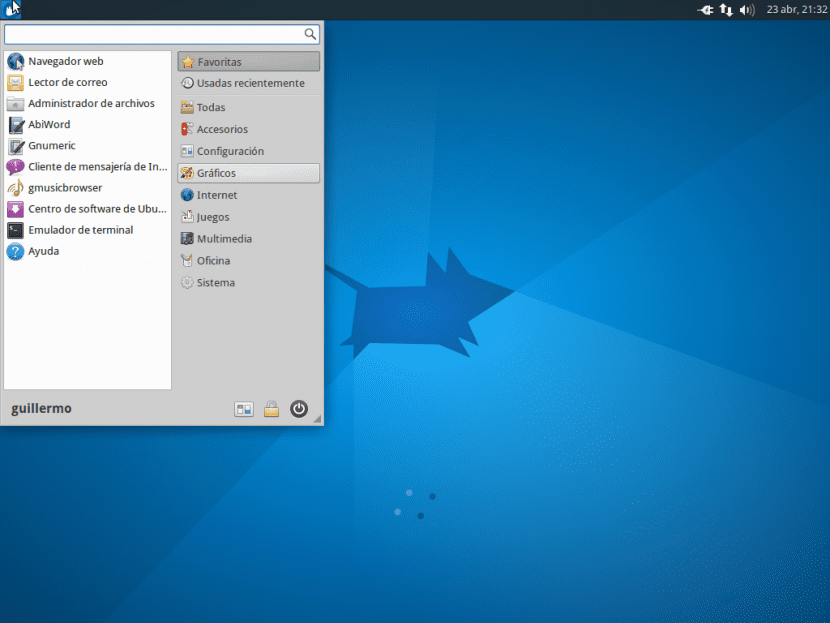
במשך כמה שעות זה כבר זמין אובונטו 15.04 Verbet חי, הגרסה החדשה של מערכת ההפעלה של Canonical, שכמו תמיד, מגיעה יחד עם ה'טעמים 'השונים. במקרה זה, בואו נראה כיצד להתקין את Xubuntu 15.04, הגרסה המבוססת על שולחן העבודה הפופולרי XFCE וזו הייתה במשך זמן רב האופציה הקלה ביותר מבין אלה שהתבססו על אובונטו.
קודם כל נצטרך להוריד את ה- ISO, משהו שאני אישית מעדיף לעשות ממנו ביטורנט מכיוון שכך אתה נמנע מעומס השרתים, במיוחד בתאריכי שחרור כאשר כולם מנסים להשיג את ה- ISO. במקרה זה הורדת הקובץ http://torrent.ubuntu.com/xubuntu/releases/vivid/release/desktop/xubuntu-15.04-desktop-amd64.iso.torrent ומאפשר לשידור לנהל את ההורדה שלך.
לאחר שקיבלנו את ה- ISO, ובהנחה שהוא נמצא בתיקיית ההורדות (הממוקמת בתיקיה האישית שלנו), אנו שומרים אותו ב- pendrive (שאנו הולכים להניח שהוא נמצא / dev / sdb):
# dd if = ~ / הורדות / xubuntu-15.04-desktop-amd64.iso of = / dev / sdb bs = 4M
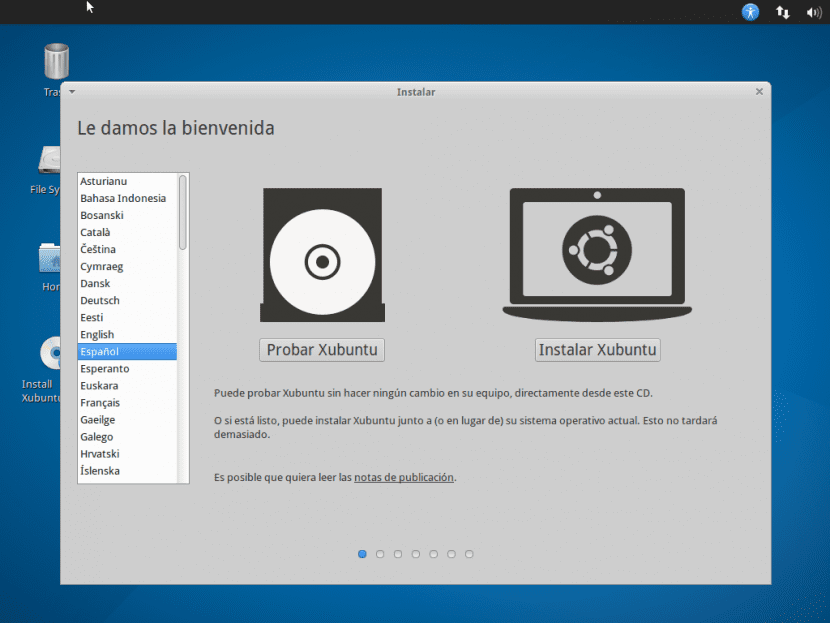
אנו מתחילים את הצוות שלנו עם הכנסת ה- pendrive ותוך כמה שניות נעביר אותנו למסך כמו זה שנראה לעיל, דומה מאוד לזה שליווה את תקליטור Live של אובונטו וטעמיו השונים. בה נוכל לבחור את השפה בה אנו רוצים להציג את הממשק וגם שתי אפשרויות עיקריות: נסה את Xubuntu והתקן את Xubuntu, במקרה שלנו אנו הולכים לבחור את האחרונה.
יזהירו אותנו שיש צורך בחיבור לאינטרנט ועם לפחות 5,7 GB של שטח פנוי בדיסק הקשיח, ונלחץ על 'לְהַמשִׁיך'. ואז שואלים אותנו עליו 'סוג התקנה', שם יש לנו אפשרות לעצב את היחידה לשימוש בכל זה, ליצור ערכת מחיצות משלנו (ידנית) או להשתמש במה שכבר קיים, עם אפשרות לעצב כמה מחיצות (למשל '/' ולהחליף) ולהשאיר אחרות כמו ' / הבית 'לא נגע.

לאחר שנוצרו המחיצות, על המסך הבא נשאל 'איפה זה נמצא?' ומוצעת לנו האפשרות של בחר במדינה ובאזור הזמן שלנו.
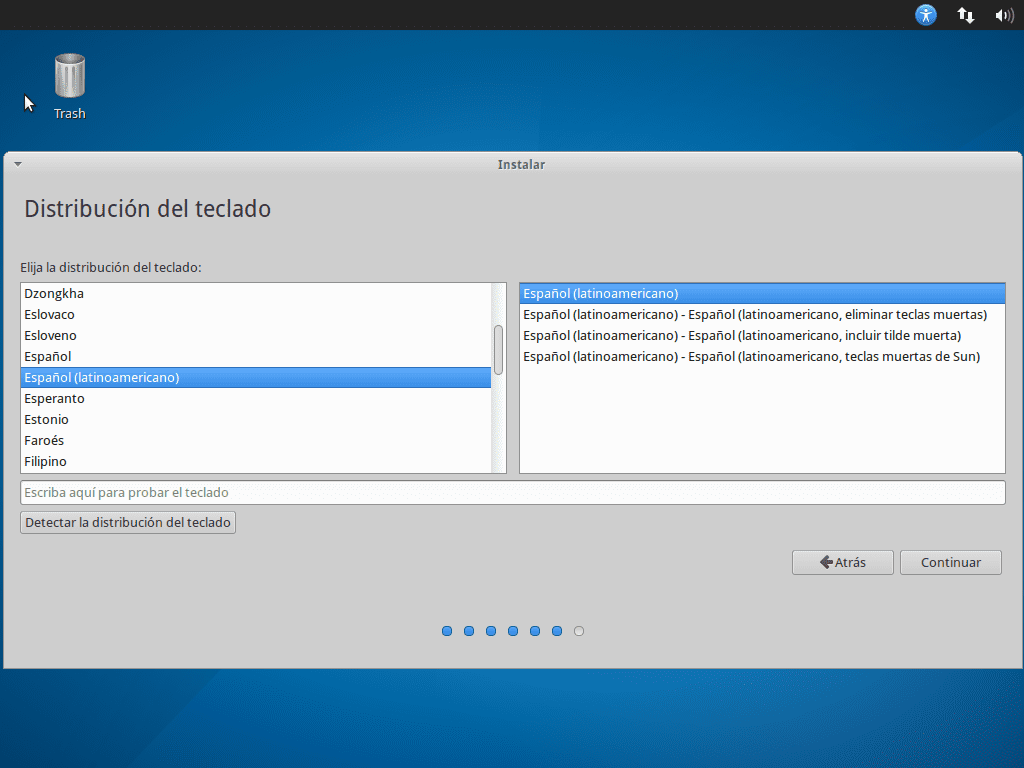
ואז הגיע הזמן בחר פריסת מקלדת, כמו תמיד עם האפשרות לנסות לכתוב בתיבת הטקסט הממוקמת אופקית לאורך כל החלון; אנחנו לוחצים 'לְהַמשִׁיך' ועכשיו מה שיש לנו הוא המסך שבו אנו מזינים את הנתונים שלנו: שם, שם צוות ושם משתמש, בנוסף לסיסמה (אותה אנו מזינים פעמיים).
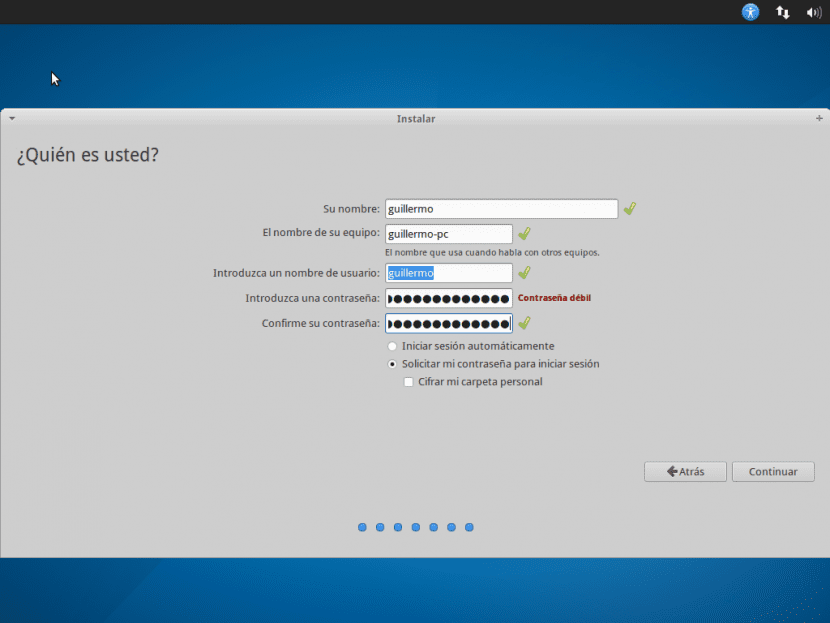
נראה שיש לנו אפשרות שאומרת 'הצפן את התיקיה האישית שלי' וזה דבר שאני בדרך כלל ממליץ עליו מאז סהצפן את תיקיית / home וכך אין דרך להציג את תוכנו מבלי להזין את הסיסמה; זה שימושי במיוחד אם הציוד שלנו אבד או נגנב.
לחץ על 'לְהַמשִׁיך' וההתקנה תתחיל, שם מוצג סרגל התקדמות המאפשר לנו לדעת בצורה משוערת למדי כמה נותר להשלמתו, ובמהלך הזמן הזה נראה קצת מידע לגבי גרסה חדשה זו. זה הכל; איך אנו רואים ההתקנה באמת מאוד פשוטה, אפילו יותר ממה שהייתה בגרסאות הקודמות מכיוון שנדרשים רק כמה לחיצות כדי להשלים מידע. בסוף לפנינו את היפה ותמיד זריז שולחן xfceויש לנו הכל לפנינו: אנו יכולים להתקין רכיבי codec מולטימדיה, יישומים מכל הסוגים ולהתחיל ליצור חשבונות משתמש ולהגדיר את התצורה, ובשלב זה האמת היא שבמקום לחזור על מידע אני חושב שזה נוח שתסתכל על הודעות של עמיתי למען התקנת אובונטו y מאת קובונטו, שם תמצאו טיפים המתאימים גם ל- Xubuntu (מכיוון שמדובר על apt-get משורת הפקודה) כדי להיות מסוגלים התקן VLC, Spotify או הוסף את מאגרי WebUpd8 ו- Atareao, שני אתרי עזר בכל מה שקשור לתוכנה חופשית. תיהנו מ- Xubuntu 15.04!
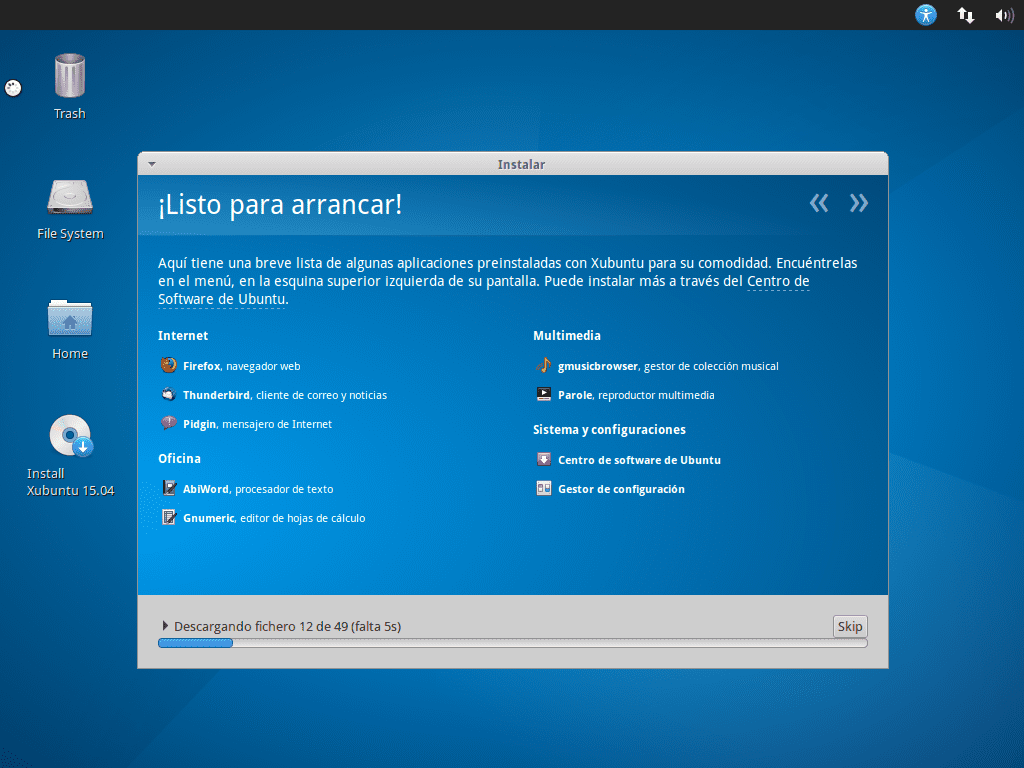
אילו שיפורים מביא UBUNTU החדש 15.04 החדש?
אהבתי את זה קליל ויציב »אבל הייתי רוצה שהם יתנו את האפשרות לשנות את הדפדפנים לכל אחד שתרצה.
אתה יכול להתקין chromiun ולהשתמש בו כברירת מחדל במקום Firefox
חבר, האם תוכל לעזור לי לעדכן את הספריות ולהתקין מדחסים, נגני וידאו ודברים אחרים דרך קונסולת המסוף